Эффекты управления окнами Aero Snap и Aero Shake
Во всех предыдущих версиях Windows для разворачивания окна на весь экран нужно было нажимать специальную кнопку управления окном. Теперь в этом нет необходимости, в Windows 7 достаточно просто переместить окно к верхнему краю экрана, и оно развернется само. Для восстановления первоначальных размеров развернутого окна щелкните на его заголовке и, не отпуская кнопку мыши, потяните вниз. Эти действия будут сопровождаться эффектной анимацией – так называемый эффект Aero Snap (в справочной системе для русской версии Windows 7 этот эффект получил название привязка).
С помощью Aero Snap можно не только разворачивать окна, но и пристыковывать их к левому или правому краям экрана или растягивать по высоте. Например, чтобы развернуть окно на правую половину экрана, нужно щелкнуть на заголовке окна, переместить окно к правому краю экрана и отпустить кнопку мыши. В тот момент, когда указатель мыши коснется края экрана, вы увидите прозрачную рамку, которая покажет вам положение окна
70
после отпускания кнопки мыши (рис. 3.10). Чтобы вернуть прежний вид окна, щелкните на его заголовке и «оторвите» от края экрана.
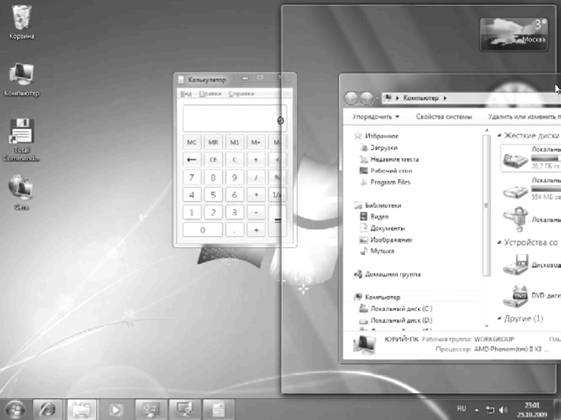
Рис. 3.10. Перемещение окон с помощью эффекта Aero Snap
Вы также можете растянуть окно по высоте без привязки к левому или правому краям экрана. Для этого подведите указатель мыши к верхней или нижней границам окна и дважды щелкните кнопкой мыши. Другой способ выполнения этого действия: щелкнуть на верхнем или нижнем крае окна и, не отпуская кнопку мыши, переместить его к соответствующему краю экрана.
В Windows 7 появился также интересный способ свернуть все окна, кроме активного. Для этого щелкните на заголовке окна и, не отпуская кнопку мыши, «потрясите» его, переместив несколько раз влево-вправо. В результате все неактивные окна будут свернуты на Панель задач. Повторное «встряхивание» окна позволит восстановить ранее свернутые окна. Этот эффект получил название Aero Shake, или встряхивание.
Для всех описанных выше эффектов в Windows 7 появились сочетания клавиш:
• Windows+↑ – развернуть активное окно на весь экран;
• Windows+↓ – восстановить развернутое (или растянутое по вертикали) окно; если окно не является развернутым или растянутым – оно будет свернуто на Панель задач;
• Windows+Shift+↑ – растянуть активное окно по вертикали;
• Windows+← – развернуть окно на левую половину экрана или восстановить исходные размеры окна, прикрепленного к правому краю;
• Windows+ → – развернуть окно на правую половину экрана или восстановить исходные размеры окна, прикрепленного к левому краю;
• Windows+Home – свернуть или развернуть все окна, кроме активного.
Также может быть полезно:
- Aero Shake
- Сворачивание всех неактивных окон, кроме текущего активного, используя Aero Shake
- Отключение функции Aero Snap
- Список клавиатурных сокращений
- Эффекты переключения окон
Другие новости: